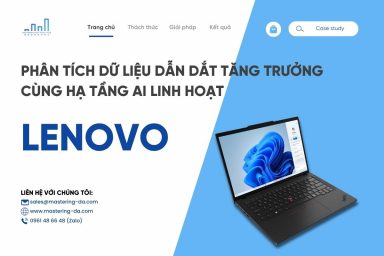Nâng trình phân tích dữ liệu kinh doanh bằng những khóa học của MDA
Giới Thiệu Về Role Level Security (RLS) Trên Power BI Service Và Cách Sử Dụng
RLS trong Power BI service là gì? Cách quản lý các role trong RLS ra sao? Làm thế nào để bảo mật cấp vai trò trong Power BI service. Đây là một số thắc mắc của các bạn mới làm quen với RLS trong Power BI service. Nhằm giải đáp các thắc mắc trên, hôm nay MDA sẽ chia sẻ tất tần tật về Role Level Security trong bài viết này.
1. Quản lý các Role trong RLS trong Power BI service (Role Level Security)
Row-level security (RLS) with Power BI – Power BI | Microsoft Learn
1.1. Quản lý các role trên RLS
Trước tiên, bạn cần tạo các RLS (Role Level Security) trong Power BI Desktop và quản lý trên Power BI Service.
Để quản lý bảo mật cấp vai trò trên các mô hình dữ liệu của bạn:
Đầu tiên, hãy mở không gian làm việc nơi bạn đã lưu báo cáo của mình trong Power BI Service và thực hiện các bước sau:
- Trong Power BI Service, chọn More options menu cho bộ dữ liệu. Menu này xuất hiện khi bạn di chuột trên một tên dữ liệu.
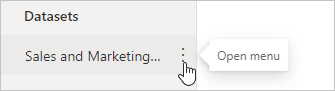
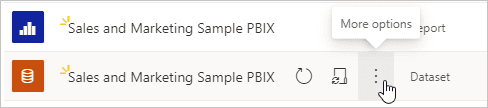
- Chọn Security
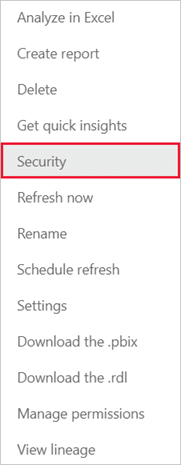
Điều này sẽ đưa bạn đến trang có Role Level Security nơi bạn thêm thành viên với vai trò bạn đã tạo trên Desktop Power BI. Người đóng góp sẽ thấy bảo mật này và có thể thêm người dùng khác. Bạn chỉ có thể tạo hoặc sửa đổi vai trò trong Power BI Desktop.
Xem thêm: So Sánh Power BI Desktop Và Power BI Service
1.2. Làm việc với các thành viên trong RLS trên Power BI service
Thêm thành viên
Trong Power BI Service, bạn có thể thêm một thành viên, bằng cách nhập địa chỉ email hoặc tên của người dùng hoặc nhóm. Bạn không thể thêm các nhóm được tạo trong Power BI.
Bạn có thể thêm các thành viên bên ngoài vào tổ chức của bạn. Hoặc có thể sử dụng các nhóm sau để thiết lập bảo mật cấp vai trò:
- Distribution Group
- Mail-enabled Group
- Security Group
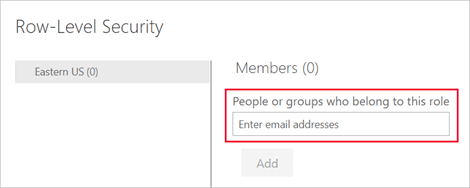
Bạn cũng có thể thấy có bao nhiêu thành viên là trong cùng 1 vai trò trong dấu ngoặc như hình dưới đây.
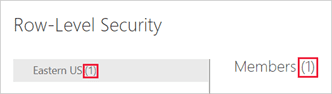
Xóa thành viên
Bạn có thể xóa thành viên bằng cách chọn vào dấu X bên cạnh tên của người đó.
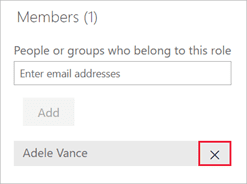
1.3. Xác nhận các vai trò trong Power BI Service.
Bạn có thể xác nhận rằng vai trò bạn đã xác định hay chưa trong Power BI Service bằng cách kiểm tra vai trò của mình.
- Chọn More options (…) bên cạnh vai trò.
- Chọn Test data as role.
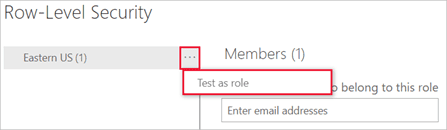
Bạn sẽ được chuyển hướng đến báo cáo đã lấy từ Power Bi Desktop. Dashboard không có sẵn để kiểm tra bằng cách sử dụng lựa chọn Test as role.
Trong tiêu đề trang, vai trò được áp dụng sẽ hiển thị.
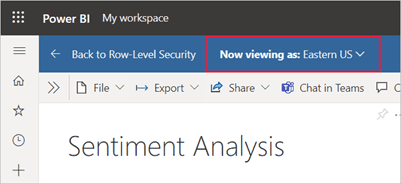
Kiểm tra các vai trò khác, hoặc kết hợp các vai trò, bằng cách chọn Now viewing as.
Bạn có thể chọn xem dữ liệu như một người cụ thể. Bạn cũng thể chọn kết hợp các vai trò có sẵn để xác thực họ đang hoạt động.
1.4. Sử dụng hàm DAX username() hoặc userprincipalname ()
Bạn có thể tận dụng các hàm DAX username() hoặc userprincipalname () trong bộ dữ liệu của mình.
Bạn có thể sử dụng chúng trong các biểu thức trong Desktop Power BI. Khi bạn pushlish báo cáo của mình, nó sẽ được sử dụng trong Power BI Service. Trong Power BI Service, username() and userprincipalname() sẽ trả về User Principal Name (UPN). Nó tương tự như một địa chỉ email.
1.5. Sử dụng RLS trong các không gian làm việc trong Power BI
Nếu bạn xuất báo cáo trong Power BI Desktop lên không gian làm việc RLS sẽ được áp dụng cho các thành viên được gán.
Ngay cả khi người xem được cấp quyền xây dựng cho bộ dữ liệu, RLS vẫn được áp dụng.
Ví dụ: Nếu người xem có đóng góp vào sử dụng Analyze in Excel, những mục họ được xem về dữ liệu sẽ được bảo vệ bởi RLS.
Các thành viên trong workspace là quản trị viên, thành viên hoặc người đóng góp có quyền chỉnh sửa cho bộ dữ liệu đó. Vì vậy, RLS không áp dụng cho những người đó. Nếu bạn muốn RLS áp dụng cho mọi người trong không gian làm việc, bạn có thể gán vai trò người xem (Viewer) cho họ.
Trên đây là toàn bộ chia sẻ về RLS trong Power BI service. Hy vọng qua bài viết này, các bạn đã có thể hiểu thêm về cách quản lý các role trong RLS. Nếu muốn tìm hiểu thêm về các chức năng khác của Power BI service, các bạn có thể tìm đọc thêm tại website của MDA.
Truy cập ngay Mastering Data Analytics để đọc thêm nhiều vài viết thú vị về Power BI nhé! Với mọi thắc mắc bạn có thể liên hệ hotline 0961 48 66 48 để được tư vấn miễn phí. Hoặc bạn có thể inbox fanpage Mastering Data Analytics tham khảo lịch khai giảng sớm nhất!